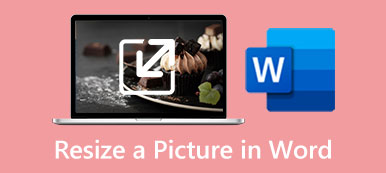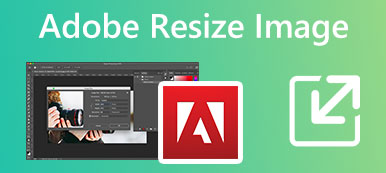iOS 在照片應用程序中設計了一些有用的編輯功能,可以輕鬆編輯您拍攝的照片。 如果你需要 在 iPhone 上調整圖像大小,您可以使用照片或第三方照片調整器應用程序。 這篇文章將告訴您三種在 iPhone 上調整照片大小的簡單方法。
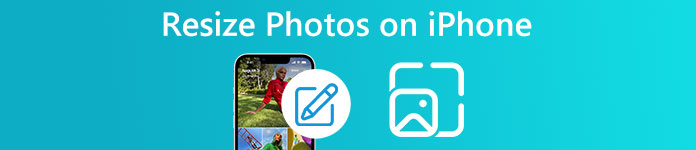
- 第 1 部分。 在 iPhone 上裁剪以調整圖像大小
- 第 2 部分。使用應用程序在 iPhone 上調整照片大小
- 第 3 部分。 在 iPhone 上調整圖像大小的在線照片調整器
- 第 4 步。如何在 iPhone 上調整圖像大小的常見問題解答
第 1 部分。如何在 iPhone 上裁剪和調整圖像大小
如上所述,照片應用程序有許多有用的編輯工具。 這些工具之一是能夠在 iPhone 上裁剪或調整照片大小。 您可以按照以下步驟在 iPhone 上快速調整圖像大小。
步驟1進入 照片 在您的 iPhone 上打開應用程序並打開您想要調整大小的照片。 您可以點擊 信息 底部屏幕上的按鈕可查看有關此圖像文件的基本信息,包括文件大小、分辨率、位置、鏡頭、相機等。
步驟2點擊 編輯 按鈕顯示各種編輯選項。 要在 iPhone 上調整圖像大小,您可以選擇 作物 功能位於螢幕底部。現在,您可以手動裁剪照片以調整其大小,或點擊 iPhone 螢幕右上角的灰色方形按鈕並編輯圖像尺寸。您可以點選 牆紙 為 iPhone 牆紙調整照片大小。
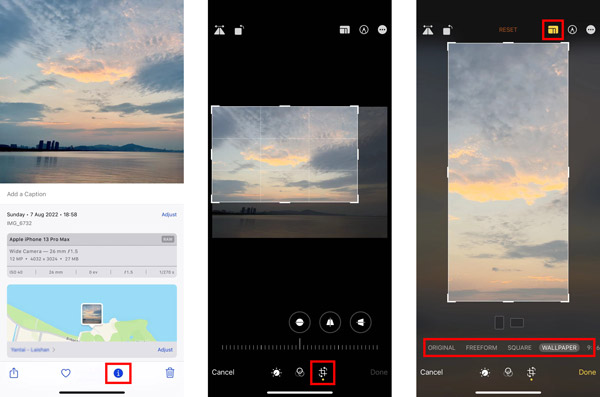
步驟3在 iPhone 上調整圖像大小後,您可以輕點 完成 完成照片調整大小。 您可以再次點擊信息按鈕查看更改後的圖像尺寸。
第 2 部分。如何使用 Image Resizer 應用程序在 iPhone 上調整照片大小
要在 iPhone 上調整照片大小,您還可以依賴一些第三方圖像調整器應用程序。 您可以從 App Store 輕鬆找到相關的照片調整應用程序。 下面我們就拿流行的 圖像大小 應用程序為例,向您展示如何在 iPhone 上調整圖像大小。
步驟1造訪 應用 存儲在您的 iPhone 上,搜索 Image Size 應用程序,然後免費安裝它。
步驟2打開 圖像大小 應用程序,點擊左上角的圖像按鈕,然後選擇您想要調整大小的照片。您需要授予應用程式存取您的 iPhone 映像檔的權限。找到要調整大小的圖像後,點擊 選擇 右下角的按鈕來添加它。
步驟3您可以通過重置圖像的寬度和高度來調整圖像的大小。 在 iPhone 上調整照片大小有四個選項:像素、毫米、厘米和英寸。 調整圖像文件大小後,您可以點擊 下載 按鈕將其保存在您的 iPhone 上。
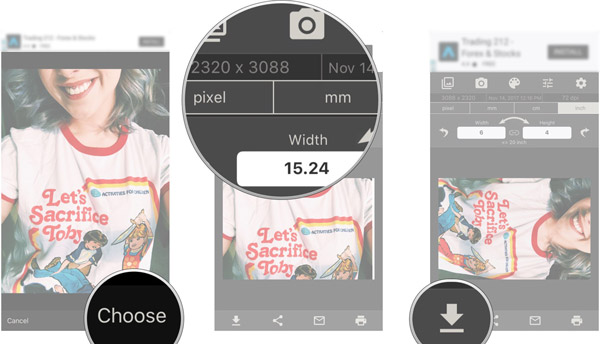
第 3 部分。 在 iPhone 上免費調整圖像大小的在線照片調整器
當您想在 iPhone 上調整照片大小時,可以使用免費的在線圖像調整器。 在此強烈推薦簡單易用的 免費圖像升頻器 調整圖像文件大小。 它專為放大照片、消除背景噪音和提高圖像質量而設計。 你可以在你的 iPhone 上打開 Safari,搜索這個 Free Image Upscaler,然後按照以下指南調整你的 iPhone 照片的大小。
步驟1當您進入 Free Image Upscaler 網站時,您可以點擊 上傳你的照片 按鈕選擇並上傳您的 iPhone 照片。 您可以從照片庫和文件中選擇一個圖像文件或直接捕獲一個。
步驟2在 選擇照片 界面,可以看到原圖大小。 你可以點擊 實際尺寸 選擇所需的其他文件大小。 然後點擊 選擇 在右下角上傳它。
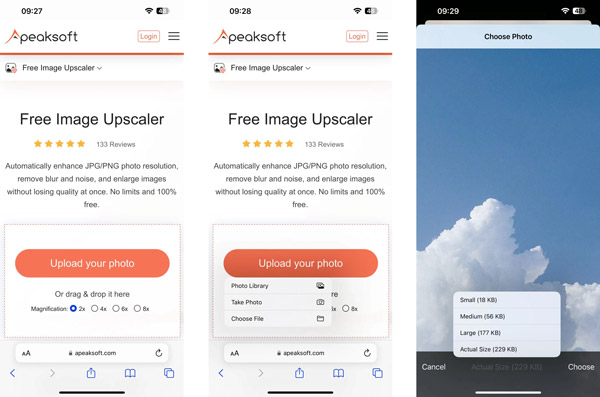
步驟3這個免費的照片調整器會自動調整大小和 增強您的照片 通過其先進的人工智能技術和深度學習算法。 支持所有流行的圖像格式,例如 JPG、JPEG、PNG、BMP、TIF、TIFF、GIF 等。
第 4 部分。 關於如何在 iPhone 上調整圖像大小的常見問題解答
問題 1. 如何通過 Mail 在 iPhone 上免費調整圖像大小?
在 iPhone 上執行「郵件」應用程序,然後點擊右下角的「編輯」按鈕以建立新郵件。在「收件者」欄位中新增地址,然後點擊圖像按鈕以附加照片。選擇圖像檔案後,您可以點擊箭頭按鈕發送電子郵件。現在,您可以使用多種選項來調整照片大小:小、中和大。您可以選擇您喜歡的發送尺寸。發送郵件後,您可以前往「已傳送」尋找帶有照片的電子郵件。選擇附加的圖像文件,點擊共享按鈕,然後選擇儲存圖像選項以儲存 調整大小的照片 在你的iPhone上。
問題 2. 如何在 Mac 上調整圖像文件的大小?
要在 Mac 上快速調整照片大小,您可以使用其默認的圖片查看應用程序預覽。 您可以在預覽中打開圖像文件,單擊“工具”菜單,然後從其下拉列表中選擇“調整大小”選項。 之後,您可以在彈出的“圖像尺寸”窗口中輕鬆調整照片的大小。
問題 3. 如何在 iPhone 上查看照片尺寸?
您可以在 iPhone 上的「照片」應用程式中開啟照片,然後點擊螢幕底部的資訊按鈕來檢查圖片檔案大小、解析度、格式等。
結論
我們主要談到了 如何在 iPhone 上調整圖像大小 在這篇文章中。 介紹了三種簡單的方法來幫助您調整 iPhone 圖像大小。 如果您對 iPhone 照片調整大小仍有疑問,可以給我們留言。



 iPhone數據恢復
iPhone數據恢復 iOS系統恢復
iOS系統恢復 iOS數據備份和還原
iOS數據備份和還原 iOS屏幕錄像機
iOS屏幕錄像機 MobieTrans
MobieTrans iPhone轉移
iPhone轉移 iPhone橡皮擦
iPhone橡皮擦 WhatsApp轉移
WhatsApp轉移 iOS解鎖
iOS解鎖 免費HEIC轉換器
免費HEIC轉換器 iPhone 位置轉換器
iPhone 位置轉換器 Android數據恢復
Android數據恢復 故障Android數據提取
故障Android數據提取 Android數據備份和還原
Android數據備份和還原 手機轉移
手機轉移 數據恢復
數據恢復 藍光播放器
藍光播放器 Mac Cleaner
Mac Cleaner DVD刻錄
DVD刻錄 PDF 轉換
PDF 轉換 Windows密碼重置
Windows密碼重置 手機投影
手機投影 視頻轉換器最終版
視頻轉換器最終版 視頻編輯
視頻編輯 屏幕錄像大師
屏幕錄像大師 PPT到視頻轉換器
PPT到視頻轉換器 幻燈片製作
幻燈片製作 免費視頻轉換器
免費視頻轉換器 免費屏幕錄像機
免費屏幕錄像機 免費HEIC轉換器
免費HEIC轉換器 免費視頻壓縮器
免費視頻壓縮器 免費的PDF壓縮器
免費的PDF壓縮器 免費音頻轉換器
免費音頻轉換器 免費錄音機
免費錄音機 免費視頻喬伊納
免費視頻喬伊納 免費圖像壓縮器
免費圖像壓縮器 免費背景橡皮擦
免費背景橡皮擦 免費圖像升頻器
免費圖像升頻器 免費水印去除劑
免費水印去除劑 iPhone屏幕鎖
iPhone屏幕鎖 拼圖立方體
拼圖立方體